PS中画笔工具的动态参数设置
- 格式:doc
- 大小:459.00 KB
- 文档页数:3
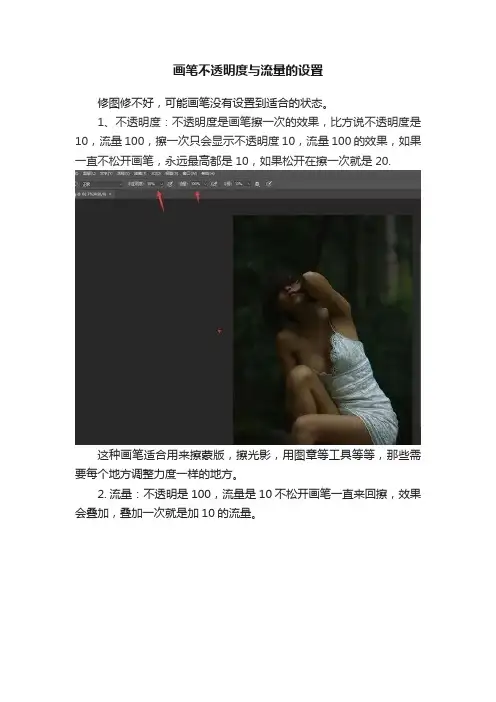
画笔不透明度与流量的设置
修图修不好,可能画笔没有设置到适合的状态。
1、不透明度:不透明度是画笔擦一次的效果,比方说不透明度是10,流量100,擦一次只会显示不透明度10,流量100的效果,如果一直不松开画笔,永远最高都是10,如果松开在擦一次就是20.
这种画笔适合用来擦蒙版,擦光影,用图章等工具等等,那些需要每个地方调整力度一样的地方。
2. 流量:不透明是100,流量是10不松开画笔一直来回擦,效果会叠加,叠加一次就是加10的流量。
所以当我们用画笔修图的时候,不可能点一下就会达到我们的修图效果,我们需要不松开画笔来回擦才能做到我们想要的效果。
所以我们设置画笔时把不透明度设置为100 ,流量可以根据自己需要调整大小。
这种适合加深减淡修图,可以有深有浅的修改。
二、数位板设置
很多人用数位板没有压感(也就是靠手的力气控制画笔的流量)
1、形状动态:把最小直径设置为100%,这样的画笔的边缘更柔
2、把传递打开钢笔压力,画笔会有压感;也就是手用力大小控制不透明度、流量。
使用数位板,打开压感之后,画笔会根据用力的大小控制流量不透明度,对于修图来说比较适合加深减淡类的修图。
如果用图章、擦光影之类的,控制不好力度建议关掉压感,处理光影之类这种过渡均匀的问题,不建议用画笔,可以选择渐变,喷枪类。
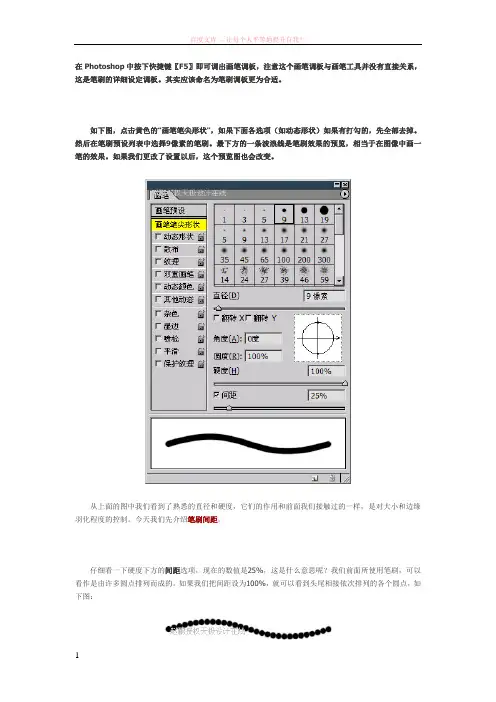
在Photoshop中按下快捷键〖F5〗即可调出画笔调板,注意这个画笔调板与画笔工具并没有直接关系,这是笔刷的详细设定调板。
其实应该命名为笔刷调板更为合适。
如下图,点击黄色的“画笔笔尖形状”,如果下面各选项(如动态形状)如果有打勾的,先全部去掉。
然后在笔刷预设列表中选择9像素的笔刷。
最下方的一条波浪线是笔刷效果的预览,相当于在图像中画一笔的效果。
如果我们更改了设置以后,这个预览图也会改变。
从上面的图中我们看到了熟悉的直径和硬度,它们的作用和前面我们接触过的一样,是对大小和边缘羽化程度的控制。
今天我们先介绍笔刷间距。
仔细看一下硬度下方的间距选项,现在的数值是25%,这是什么意思呢?我们前面所使用笔刷,可以看作是由许多圆点排列而成的。
如果我们把间距设为100%,就可以看到头尾相接依次排列的各个圆点,如下图:如果设为200%,就会看到圆点之间有明显的间隙,其间隙正好足够再放一个圆点。
如下图:由此可以看出,那个间距实际就是每两个圆点的圆心距离,间距越大圆点之间的距离也越大。
问题:为什么我们在前面画直线的时候没有感觉出是由圆点组成的呢?解答:这是因为间距的取值是百分比,而百分比的参照物就是笔刷的直径。
当直径本身很小的时候,这个百分比计算出来的圆点间距也小,因此不明显。
而当直径很大的时候,这个百分比计算出来的间距也大,圆点的效果就明显了。
我们可以作一个对比试验,保持25%的间距,分别将直径设为9像素和90像素,然后在图像中各画一条直线,再比较一下它们的边缘。
如下图:可以看到第一条直线边缘平滑,而第二条直线边缘很明显地出现了弧线,这些弧线就是许多的圆点外缘组成的。
如下图:所以使用较大的笔刷的时候要适当降低间距。
间距的距离最小为1%,而笔刷的直径最大可以为2500像素。
那么当使用2500像素直径时,圆点的间距最小也是25像素,看起来是很明显的,因此效果不好。
解决方法是画一个大的长方形来代替。
如果关闭间距选项,那么圆点分布的距离就以鼠标拖动的快慢为准,慢的地方圆点较密集,快的地方则较稀疏。
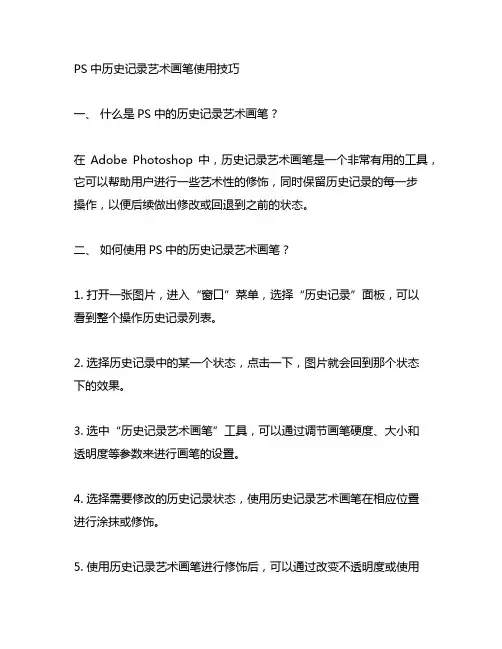
PS中历史记录艺术画笔使用技巧一、什么是PS中的历史记录艺术画笔?在Adobe Photoshop中,历史记录艺术画笔是一个非常有用的工具,它可以帮助用户进行一些艺术性的修饰,同时保留历史记录的每一步操作,以便后续做出修改或回退到之前的状态。
二、如何使用PS中的历史记录艺术画笔?1. 打开一张图片,进入“窗口”菜单,选择“历史记录”面板,可以看到整个操作历史记录列表。
2. 选择历史记录中的某一个状态,点击一下,图片就会回到那个状态下的效果。
3. 选中“历史记录艺术画笔”工具,可以通过调节画笔硬度、大小和透明度等参数来进行画笔的设置。
4. 选择需要修改的历史记录状态,使用历史记录艺术画笔在相应位置进行涂抹或修饰。
5. 使用历史记录艺术画笔进行修饰后,可以通过改变不透明度或使用橡皮擦工具来调整修饰效果。
三、注意事项1. 在使用历史记录艺术画笔时,建议先在一张副本图片上进行操作,这样可以预防做出误操作导致原始图片受损。
2. 对于复杂的历史记录状态修饰,建议在使用前先对整个操作历史记录进行备份,以便出现问题时可以方便地回退到之前的状态。
3. 要注意画笔的硬度和透明度调节,这两个参数的合理设置将会影响到修饰效果的质量和自然度。
四、结语通过PS中的历史记录艺术画笔工具,用户可以在不破坏原始历史记录的情况下进行一些艺术性的修饰,为图片增添更多的创意和美感。
掌握了这一工具的使用技巧,可以更加灵活地对图片进行个性化的修饰和调整,带来更加出色的视觉效果。
希望以上介绍的使用技巧对广大PS爱好者有所帮助。
使用历史记录艺术画笔进行修饰需要一定的技巧和经验。
在实际操作中,用户应该根据图片的特点和修饰的需求进行灵活的调整和运用。
下面将介绍一些进阶的技巧和注意事项,以帮助用户更好地使用历史记录艺术画笔进行修饰。
一、理解历史记录状态在使用历史记录艺术画笔进行修饰之前,用户需要先理解每个历史记录状态所代表的图片效果。
这需要对操作记录有清晰的认识和了解。
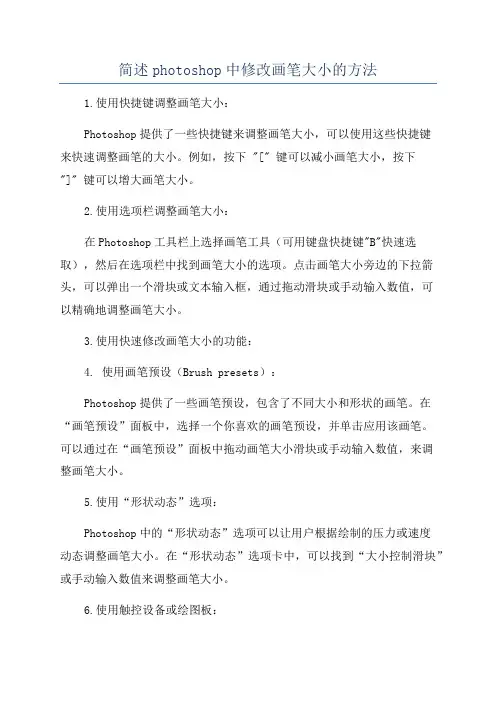
简述photoshop中修改画笔大小的方法
1.使用快捷键调整画笔大小:
Photoshop提供了一些快捷键来调整画笔大小,可以使用这些快捷键
来快速调整画笔的大小。
例如,按下 "[" 键可以减小画笔大小,按下"]" 键可以增大画笔大小。
2.使用选项栏调整画笔大小:
在Photoshop工具栏上选择画笔工具(可用键盘快捷键"B"快速选取),然后在选项栏中找到画笔大小的选项。
点击画笔大小旁边的下拉箭头,可以弹出一个滑块或文本输入框,通过拖动滑块或手动输入数值,可
以精确地调整画笔大小。
3.使用快速修改画笔大小的功能:
4. 使用画笔预设(Brush presets):
Photoshop提供了一些画笔预设,包含了不同大小和形状的画笔。
在“画笔预设”面板中,选择一个你喜欢的画笔预设,并单击应用该画笔。
可以通过在“画笔预设”面板中拖动画笔大小滑块或手动输入数值,来调
整画笔大小。
5.使用“形状动态”选项:
Photoshop中的“形状动态”选项可以让用户根据绘制的压力或速度
动态调整画笔大小。
在“形状动态”选项卡中,可以找到“大小控制滑块”或手动输入数值来调整画笔大小。
6.使用触控设备或绘图板:
如果你使用支持触控的设备或专业绘图板,在Photoshop中可以利用这些设备的特性,通过手指、触控笔或绘图笔在屏幕上滑动或触摸板上点击来调整画笔大小。
总结:。
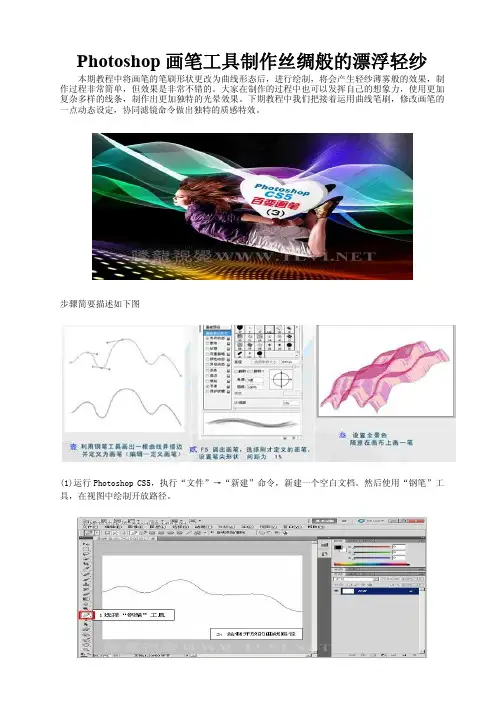
Photoshop画笔工具制作丝绸般的漂浮轻纱本期教程中将画笔的笔刷形状更改为曲线形态后,进行绘制,将会产生轻纱薄雾般的效果,制作过程非常简单,但效果是非常不错的。
大家在制作的过程中也可以发挥自己的想象力,使用更加复杂多样的线条,制作出更加独特的光晕效果。
下期教程中我们把接着运用曲线笔刷,修改画笔的一点动态设定,协同滤镜命令做出独特的质感特效。
步骤简要描述如下图(1)运行Photoshop CS5,执行“文件”→“新建”命令,新建一个空白文档。
然后使用“钢笔”工具,在视图中绘制开放路径。
(2)选择“画笔”工具(准备对路径进行描边),并对其选项栏进行设置。
(3)在“路径”调板中为绘制的路径描边。
(4)隐藏路径(选择路径调板,在路径面板的空白地方单击一下即可,或者删除也行),执行“编辑”→“定义画笔预设”命令,将绘制的图像定义为画笔。
(5)执行“文件”→“打开”命令,将素材“背景.psd”文件打开。
(6)确定“画笔”工具为选择状态,在画笔调板中对画笔进行设置。
(将间隔设为最小,动态画笔中,抖动角度为0,控制为渐隐,数值为500;设置动态颜色,前景/背景抖动为0,控制为渐隐,数值为300好了,用这个设置的画笔可以随意画丝绸了)(7)新建“图层 1”,使用画笔工具,在视图中(如何走轨迹较好?)绘制白色的轻纱图像。
(8)新开其他图层,参照以上方法分别绘制其它的轻纱图像。
(9)新建“图层4”,使用画笔工具,在视图中绘制彩色光斑图像。
(10)在图层调板中更改图层混合模式。
(11)最后在视图中添加人物装饰图像,完成实例的制作。
利用画笔制作漂亮的丝绸效果最终效果1、新建透明背景的文件,选择“自由钢笔工具”画一条波浪线。
3、选择“画笔工具”,像素为1。
在“路径”面板中右击“工作路径”——选择“描边路径”——在对话框中选择“画笔”——确定。
如右图:4、在“路径”面板的空白处点击下鼠标以便隐藏路径(注意:一定要点击一下鼠标),点击菜单“编辑——定义画笔预设”起名画笔名称为“画丝带”。
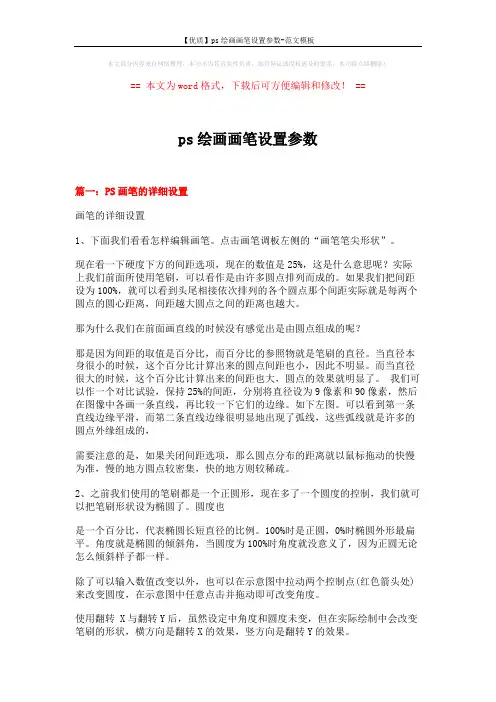
本文部分内容来自网络整理,本司不为其真实性负责,如有异议或侵权请及时联系,本司将立即删除!== 本文为word格式,下载后可方便编辑和修改! ==ps绘画画笔设置参数篇一:PS画笔的详细设置画笔的详细设置1、下面我们看看怎样编辑画笔。
点击画笔调板左侧的“画笔笔尖形状”。
现在看一下硬度下方的间距选项,现在的数值是25%,这是什么意思呢?实际上我们前面所使用笔刷,可以看作是由许多圆点排列而成的。
如果我们把间距设为100%,就可以看到头尾相接依次排列的各个圆点那个间距实际就是每两个圆点的圆心距离,间距越大圆点之间的距离也越大。
那为什么我们在前面画直线的时候没有感觉出是由圆点组成的呢?那是因为间距的取值是百分比,而百分比的参照物就是笔刷的直径。
当直径本身很小的时候,这个百分比计算出来的圆点间距也小,因此不明显。
而当直径很大的时候,这个百分比计算出来的间距也大,圆点的效果就明显了。
我们可以作一个对比试验,保持25%的间距,分别将直径设为9像素和90像素,然后在图像中各画一条直线,再比较一下它们的边缘。
如下左图。
可以看到第一条直线边缘平滑,而第二条直线边缘很明显地出现了弧线,这些弧线就是许多的圆点外缘组成的,需要注意的是,如果关闭间距选项,那么圆点分布的距离就以鼠标拖动的快慢为准,慢的地方圆点较密集,快的地方则较稀疏。
2、之前我们使用的笔刷都是一个正圆形,现在多了一个圆度的控制,我们就可以把笔刷形状设为椭圆了。
圆度也是一个百分比,代表椭圆长短直径的比例。
100%时是正圆,0%时椭圆外形最扁平。
角度就是椭圆的倾斜角,当圆度为100%时角度就没意义了,因为正圆无论怎么倾斜样子都一样。
除了可以输入数值改变以外,也可以在示意图中拉动两个控制点(红色箭头处)来改变圆度,在示意图中任意点击并拖动即可改变角度。
使用翻转 X与翻转Y后,虽然设定中角度和圆度未变,但在实际绘制中会改变笔刷的形状,横方向是翻转X的效果,竖方向是翻转Y的效果。
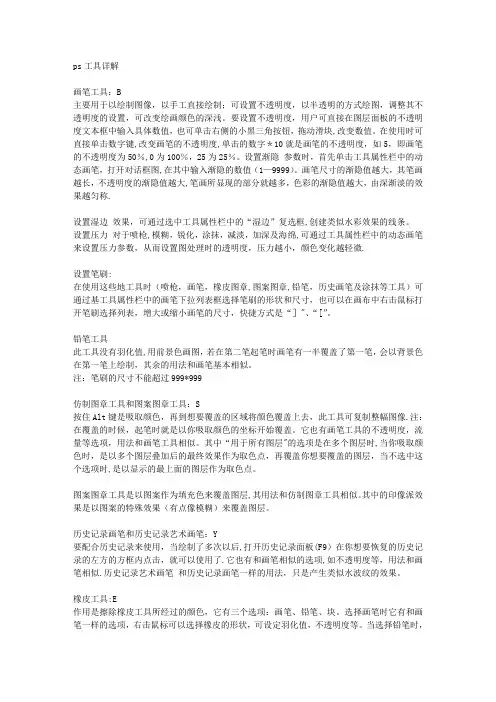
ps工具详解画笔工具:B主要用于以绘制图像,以手工直接绘制;可设置不透明度,以半透明的方式绘图,调整其不透明度的设置,可改变绘画颜色的深浅。
要设置不透明度,用户可直接在图层面板的不透明度文本框中输入具体数值,也可单击右侧的小黑三角按钮,拖动滑块,改变数值。
在使用时可直接单击数字键,改变画笔的不透明度,单击的数字*10就是画笔的不透明度,如5,即画笔的不透明度为50%,0为100%,25为25%。
设置渐隐参数时,首先单击工具属性栏中的动态画笔,打开对话框图,在其中输入渐隐的数值(1—9999)。
画笔尺寸的渐隐值越大,其笔画越长,不透明度的渐隐值越大,笔画所显现的部分就越多,色彩的渐隐值越大,由深渐淡的效果越匀称.设置湿边效果,可通过选中工具属性栏中的“湿边”复选框,创建类似水彩效果的线条。
设置压力对于喷枪,模糊,锐化,涂抹,减淡,加深及海绵,可通过工具属性栏中的动态画笔来设置压力参数,从而设置图处理时的透明度,压力越小,颜色变化越轻微.设置笔刷:在使用这些地工具时(喷枪,画笔,橡皮图章,图案图章,铅笔,历史画笔及涂抹等工具)可通过基工具属性栏中的画笔下拉列表框选择笔刷的形状和尺寸,也可以在画布中右击鼠标打开笔刷选择列表,增大或缩小画笔的尺寸,快捷方式是“]"、“[”。
铅笔工具此工具没有羽化值,用前景色画图,若在第二笔起笔时画笔有一半覆盖了第一笔,会以背景色在第一笔上绘制,其余的用法和画笔基本相似。
注:笔刷的尺寸不能超过999*999仿制图章工具和图案图章工具:S按住Alt键是吸取颜色,再到想要覆盖的区域将颜色覆盖上去,此工具可复制整幅图像.注:在覆盖的时候,起笔时就是以你吸取颜色的坐标开始覆盖。
它也有画笔工具的不透明度,流量等选项,用法和画笔工具相似。
其中“用于所有图层"的选项是在多个图层时,当你吸取颜色时,是以多个图层叠加后的最终效果作为取色点,再覆盖你想要覆盖的图层,当不选中这个选项时,是以显示的最上面的图层作为取色点。
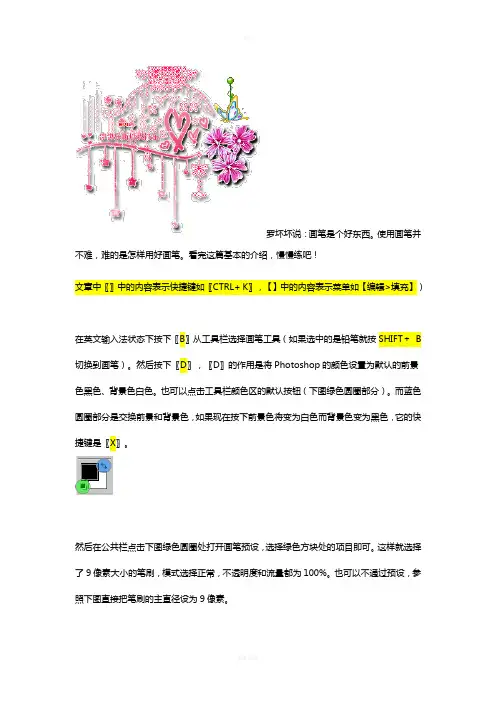
罗坏坏说:画笔是个好东西。
使用画笔并不难,难的是怎样用好画笔。
看完这篇基本的介绍,慢慢练吧!文章中〖〗中的内容表示快捷键如〖CTRL+ K〗,【】中的内容表示菜单如【编辑>填充】)在英文输入法状态下按下〖B〗从工具栏选择画笔工具(如果选中的是铅笔就按SHIFT+B 切换到画笔)。
然后按下〖D〗,〖D〗的作用是将Photoshop的颜色设置为默认的前景色黑色、背景色白色。
也可以点击工具栏颜色区的默认按钮(下图绿色圆圈部分)。
而蓝色圆圈部分是交换前景和背景色,如果现在按下前景色将变为白色而背景色变为黑色,它的快捷键是〖X〗。
然后在公共栏点击下图绿色圆圈处打开画笔预设,选择绿色方块处的项目即可。
这样就选择了9像素大小的笔刷,模式选择正常,不透明度和流量都为100%。
也可以不通过预设,参照下图直接把笔刷的主直径设为9像素。
什么叫主直径呢?因为笔刷是一个圆,因此Photoshop用圆的直径来表示笔刷的粗细。
硬度的意义将在稍后的内容中介绍,现在先将硬度设为100%。
如果点击上图绿色圆圈处之后没有出现绿色方块的选项,那么可能是你以前更改了画笔的预设。
此时点击青色圆圈处的圆形三角按钮,在弹出的菜单中选择“复位画笔”,将出现如下图的询问框,点击“好”即可。
以后如果出现画笔预设更改的情况,都可以通过这个方法来恢复。
这时鼠标在图像中会变为笔刷大小的圆形,如果不是,首先确定键盘上的大小写转换键Caps Lock处于关闭状态,然后从Photoshop预置中“显示与光标”的“绘画光标”指定为“画笔大小”,“其他光标”指定为“精确”。
如下图:现在我们就使用这个画笔在Photoshop中画下我们的第一笔,按下鼠标左键拖动即可绘制图像,松开左键结束绘制。
它的意义不亚于人类在月球表面留下的第一个脚印,因此请画得好看些。
如下图:画笔的设置选项我们来看看画笔的一些选项。
画笔的选项集中在公共栏。
现在把“不透明度”降低到15%。
改变画笔不透明度的方法有5种,这5种方法适用于Photoshop中所有有类似的数值调整的地方:将鼠标移到不透明度数值上点击,输入数字或者上下滚动鼠标滚轮。
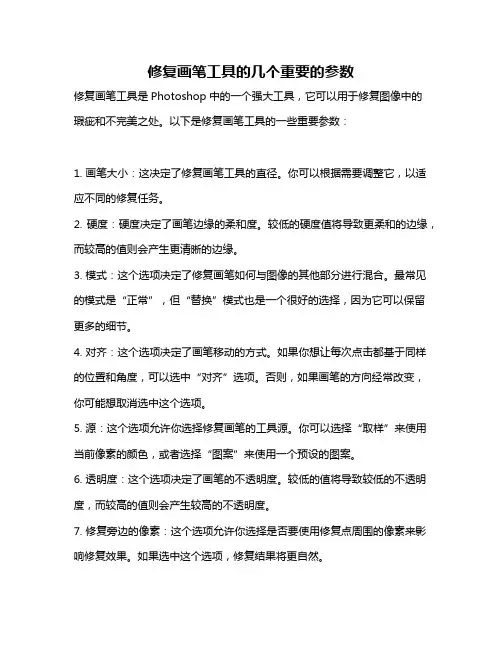
修复画笔工具的几个重要的参数
修复画笔工具是Photoshop中的一个强大工具,它可以用于修复图像中的
瑕疵和不完美之处。
以下是修复画笔工具的一些重要参数:
1. 画笔大小:这决定了修复画笔工具的直径。
你可以根据需要调整它,以适应不同的修复任务。
2. 硬度:硬度决定了画笔边缘的柔和度。
较低的硬度值将导致更柔和的边缘,而较高的值则会产生更清晰的边缘。
3. 模式:这个选项决定了修复画笔如何与图像的其他部分进行混合。
最常见的模式是“正常”,但“替换”模式也是一个很好的选择,因为它可以保留更多的细节。
4. 对齐:这个选项决定了画笔移动的方式。
如果你想让每次点击都基于同样的位置和角度,可以选中“对齐”选项。
否则,如果画笔的方向经常改变,你可能想取消选中这个选项。
5. 源:这个选项允许你选择修复画笔的工具源。
你可以选择“取样”来使用当前像素的颜色,或者选择“图案”来使用一个预设的图案。
6. 透明度:这个选项决定了画笔的不透明度。
较低的值将导致较低的不透明度,而较高的值则会产生较高的不透明度。
7. 修复旁边的像素:这个选项允许你选择是否要使用修复点周围的像素来影响修复效果。
如果选中这个选项,修复结果将更自然。
8. 应用图像和图层匹配:这些高级选项可以让你进一步自定义修复过程,包括使用特定的图层或应用特定的图像效果。
请注意,这只是一些基本的参数,根据需要和具体任务,可能还有其他参数和设置可以调整。

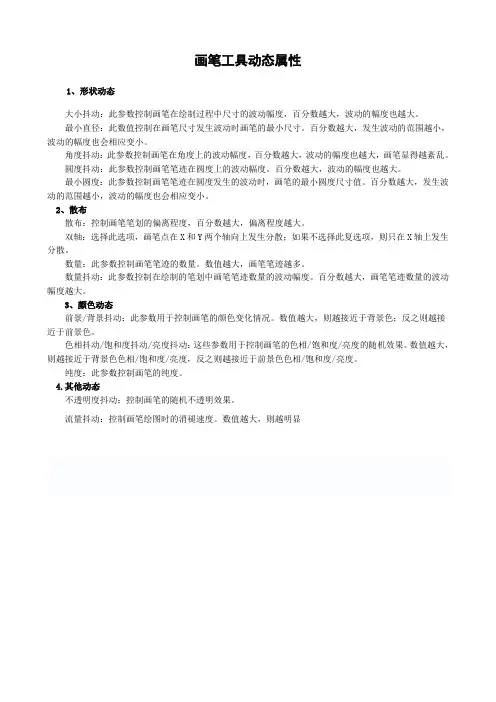
画笔工具动态属性
1、形状动态
大小抖动:此参数控制画笔在绘制过程中尺寸的波动幅度,百分数越大,波动的幅度也越大。
最小直径:此数值控制在画笔尺寸发生波动时画笔的最小尺寸。
百分数越大,发生波动的范围越小,波动的幅度也会相应变小。
角度抖动:此参数控制画笔在角度上的波动幅度,百分数越大,波动的幅度也越大,画笔显得越紊乱。
圆度抖动:此参数控制画笔笔迹在圆度上的波动幅度。
百分数越大,波动的幅度也越大。
最小圆度:此参数控制画笔笔迹在圆度发生的波动时,画笔的最小圆度尺寸值。
百分数越大,发生波动的范围越小,波动的幅度也会相应变小。
2、散布
散布:控制画笔笔划的偏离程度,百分数越大,偏离程度越大。
双轴:选择此选项,画笔点在X和Y两个轴向上发生分散;如果不选择此复选项,则只在X轴上发生分散。
数量:此参数控制画笔笔迹的数量。
数值越大,画笔笔迹越多。
数量抖动:此参数控制在绘制的笔划中画笔笔迹数量的波动幅度。
百分数越大,画笔笔迹数量的波动幅度越大。
3、颜色动态
前景/背景抖动:此参数用于控制画笔的颜色变化情况。
数值越大,则越接近于背景色;反之则越接近于前景色。
色相抖动/饱和度抖动/亮度抖动:这些参数用于控制画笔的色相/饱和度/亮度的随机效果。
数值越大,则越接近于背景色色相/饱和度/亮度,反之则越接近于前景色色相/饱和度/亮度。
纯度:此参数控制画笔的纯度。
4.其他动态
不透明度抖动:控制画笔的随机不透明效果。
流量抖动:控制画笔绘图时的消褪速度。
数值越大,则越明显。
PhotoshopCS5画笔初学者必读(9)——传递
Photoshop CS5画笔初学者必读(9)——传递
“传递”项目是Photoshop CS中新增加的画笔选项设置,通过设置该项目,可以控制画笔随机的不透明度,还可设置随机的颜色流量,从而绘制出自然的若隐若现的笔触效果,使画面更加灵动、通透。
为了更加便于朋友们理解画笔的应用,我精心的为朋友们安排了实例,在开始教程的学习之前,请先在网站下载配套的练习文件,以便跟随操作步骤学习。
(1)执行“文件”→“打开”命令,将素材“太阳镜宣传页”打开。
(2)参照上一节的讲述,追加“方头”画笔类型。
(3)打开“画笔”调板,设置“画笔笔尖形状”选项。
(4)设置“形状动态”选项卡。
(5)设置“散布”选项卡。
(6)设置“传递”选项卡。
(7)新建图层,使用设置好的“画笔”工具,绘制图像。
(8)调整画笔大小继续绘制图像。
(9)再次调整画笔大小,并绘制图像。
(10)设置“不透明度抖动”的控制方式。
(11)设置画笔大小,绘制图像。
(12)在“画笔”调板中设置“形状动态”和“散布”选项卡。
(13)进入“传递”选项卡进行设置。
(14)新建图层,并绘制图像。
.
(15)至此完成本教程的讲述。
ps【混合器画笔工具】功能详解混合器画笔工具可以绘制出逼真的手绘效果,是较为专业的绘画工具,通过Photoshop 属性栏的设置可以调节笔触的颜色、潮湿度、混合颜色等,这些就如同我们在绘制水彩或油画的时候,随意的调节颜料颜色、浓度、颜色混合等。
可以绘制出更为细腻的效果图。
【混合器画笔工具】属性栏:1、【画笔】:单击该按钮在打开的下拉列表中选择调整画笔直径大小以及画笔大小。
2、【切换画笔面板】:点击即可显示画笔预设功能。
3、【显示前景色颜色】:点击右侧三角可以载入画笔、清理画笔、只载入纯色。
4、【每次描边后载入画笔】;5、【每次描边后清理画笔】;“每次描边后载入画笔”和“每次描边后清理画笔”两个按钮,控制了每一笔涂抹结束后对画笔是否更新和清理。
类似于画家在绘画时一笔过后是否将画笔在水中清洗的选项。
6、【混合画笔组合】:提供多种为用户提前设定的画笔组合类型,包括干燥、湿润、潮湿和非常潮湿等。
在“有用的混合画笔组合”下拉列表中,为我们预先设置好的混合画笔。
当我们选择某一种混合画笔时,右边的四个选择数值会自动改变为预设值。
7、【潮湿】:设置从画布拾取的油彩量。
就像是给颜料加水,设置的值越打,画在画布上的色彩越淡;8、【载入】:设置画笔上的油彩量。
9、【混合】:用于设置Photoshop CS6多种颜色的混合;当潮湿为0时,该选项不能用。
10、【流量】:设置描边的流动数率。
11、【启用喷枪模式】:作用是,当画笔在一个固定的位置一直描绘时,画笔会像喷枪那样一直喷出颜色。
如果不启用这个模式,则画笔只描绘一下就停止流出颜色。
12、【对所有图层取样】:作用是,无论本文件有多少图层,将它们作为一个单独的合并的图层看待。
13、【绘图板压力控制大小】选项,当我们选择普通画笔时,它可以被选择。
此时我们可以用绘图板来控制画笔的压力。
“干燥”和“湿润”两种绘画区别。
画笔成沾了水的笔头,越湿的笔头,就越能将画布上的颜色化开。
另一个对颜色有较强影响的是混合值,混合值高,画笔原来的颜色就会越浅,从画布上取得的颜色就会越深。
通过Photoshop实现照片中的抖动和动态效果在现代社交媒体时代,人们对于照片的要求越来越高。
为了吸引更多的关注和点赞,我们需要更有趣、有创意的照片。
其中,照片中的抖动和动态效果是非常受欢迎的一种。
在本篇教程中,我们将使用Photoshop软件来实现照片中的抖动和动态效果。
步骤1:导入照片首先,我们需要将想要添加效果的照片导入到Photoshop软件中。
点击菜单栏的“文件”选项,选择“打开”,然后选择你要使用的照片。
照片会被加载到Photoshop的工作区。
步骤2:创建新的图层在右侧的“图层”面板中,点击图层底部的“新建图层”按钮,或者按下快捷键Ctrl+Shift+N,来创建一个新的图层。
这个新的图层将用于添加抖动和动态效果。
步骤3:选择画笔工具在工具栏中找到画笔工具,点击选中。
然后,在选项菜单中,选择一个适合你想要的抖动和动态效果的画笔样式和大小。
步骤4:调整画笔不透明度在菜单栏中找到“不透明度”选项,并将其调整为适合的程度。
较低的不透明度会产生更加逼真的抖动效果。
步骤5:开始涂抹在新建的图层上使用画笔工具开始涂抹。
你可以根据个人喜好,在照片的需要部分进行涂抹。
你可以用画笔工具在图像上来回划动,为图像添加抖动和动态效果。
注意保持手臂的稳定,以获得更加平滑的效果。
步骤6:调整图层模式在图层面板中,选择新建图层的混合模式。
你可以尝试不同的模式,如“正常”、“颜色减淡”和“叠加”,以获取不同的抖动效果。
步骤7:调整图层透明度在图层面板中,你可以调整图层的透明度,以使抖动效果更加逼真和自然。
步骤8:保存和导出一旦你满意了抖动和动态效果的调整,点击菜单栏中的“文件”选项,选择“保存”来保存你的作品。
然后,点击“文件”选项中的“导出”,选择你喜欢的格式和保存位置,点击“保存”来导出你的作品。
通过以上步骤,你可以在Photoshop中实现照片中的抖动和动态效果。
这将使你的照片更具吸引力和创意,并能够吸引更多的关注和点赞。
在Photoshop中按下快捷键〖F5〗即可调出画笔调板,注意这个画笔调板与画笔工具并没有直接关系,这是笔刷的详细设定调板。
其实应该命名为笔刷调板更为合适。
如下图,点击黄色的“画笔笔尖形状”,如果下面各选项(如动态形状)如果有打勾的,先全部去掉。
然后在笔刷预设列表中选择9像素的笔刷。
最下方的一条波浪线是笔刷效果的预览,相当于在图像中画一笔的效果。
如果我们更改了设置以后,这个预览图也会改变。
从上面的图中我们看到了熟悉的直径和硬度,它们的作用和前面我们接触过的一样,是对大小和边缘羽化程度的控制。
今天我们先介绍笔刷间距。
仔细看一下硬度下方的间距选项,现在的数值是25%,这是什么意思呢?我们前面所使用笔刷,可以看作是由许多圆点排列而成的。
如果我们把间距设为100%,就可以看到头尾相接依次排列的各个圆点,如下图:如果设为200%,就会看到圆点之间有明显的间隙,其间隙正好足够再放一个圆点。
如下图:由此可以看出,那个间距实际就是每两个圆点的圆心距离,间距越大圆点之间的距离也越大。
问题:为什么我们在前面画直线的时候没有感觉出是由圆点组成的呢?解答:这是因为间距的取值是百分比,而百分比的参照物就是笔刷的直径。
当直径本身很小的时候,这个百分比计算出来的圆点间距也小,因此不明显。
而当直径很大的时候,这个百分比计算出来的间距也大,圆点的效果就明显了。
我们可以作一个对比试验,保持25%的间距,分别将直径设为9像素和90像素,然后在图像中各画一条直线,再比较一下它们的边缘。
如下图:可以看到第一条直线边缘平滑,而第二条直线边缘很明显地出现了弧线,这些弧线就是许多的圆点外缘组成的。
如下图:所以使用较大的笔刷的时候要适当降低间距。
间距的距离最小为1%,而笔刷的直径最大可以为2500像素。
那么当使用2500像素直径时,圆点的间距最小也是25像素,看起来是很明显的,因此效果不好。
解决方法是画一个大的长方形来代替。
如果关闭间距选项,那么圆点分布的距离就以鼠标拖动的快慢为准,慢的地方圆点较密集,快的地方则较稀疏。
Photoshop【画笔工具】的使用练习一:制作炫彩效果效果图:【操作步骤】1、用PS打开图片“炫彩.jpg”。
2、选择工具栏中的“画笔工具”,执行菜单中【窗口】-【画笔】命令,打开“画笔”面板。
3、在“画笔”面板中的“画笔笔尖形状”处设置参数:大小为50像素、硬度为100%、间距为180%。
4、修改画笔设置:(1)单击“形状动态”选项,设置大小抖动为100%。
(2)单击“散布”选项,设置散布为400%。
(3)单击“颜色动态”选项,修改数值:勾选“应用每笔尖”;设置前景/背景抖动为100%、色相抖动为100%、饱和度抖动为100%、亮度抖动为100%、纯度为+100%。
(4)单击“传递”选项,设置不透明抖动为100%。
5、设置单击背景色,将背景颜色设置为RGB(15,224,96),然后单击“图片”控制面板右下角的“创建新图层”按钮,创建新图层1。
6、绘制图案。
在新建的图层1中使用已设置好的【画笔工具】在人体周围绘制图案。
7、改变图层1的样式。
将图层1的“混合模式”改为“滤色”8、按快捷键Ctrl+J复制图层,选中复制的图层1副本,执行菜单【滤镜】-【模糊】-【动感模糊】命令。
9、修改模糊属性。
在“动感模糊”对话框中设置参数:角度为-17、距离为70,单击确定。
10、再次单击“图层”控制面板下方的“创建新图层”按钮,设置图层2的“混合模式”为线性简单(添加)。
11、再次用【画笔工具】在原图上绘制少量图案,完成。
12、保存文件。
将文件存储为JPEG格式。
练习二:装饰婚纱照效果图:【操作步骤】1、用PS打开图片“婚纱照.jpg”。
2、新建图层。
点击“图层”控制面板下方的“创建新图层”按钮,新建图层1。
3、选择工具栏中的【画笔工具】,执行菜单中【窗口】-【画笔】命令。
4、,打开“画笔”面板,在“画笔笔尖形状”中修改大小的数值为9像素。
选择“形状动态”选项,将“大小抖动”修改为100%。
5、选择“散布”选项,修改参数:勾选“两轴”、散布改为800%、控制改为渐隐500、数量为3。
Photoshop画笔面板Photoshop画笔面板画笔面板是最重要的面板之一,它可以设置绘画工具包括画笔,铅笔,历史记录,画笔等,以及修饰工具包括涂抹,加深,减淡,模糊,锐化,画笔大小和硬度,并且我们还可以创建自己需要的特殊画笔。
画笔预设面板画笔预设面板中提供的各种预设的画笔,预设画笔带有诸如大小,形状和硬度等定义的特征,我们使用绘画或修改工具时,如果要选择一个预设的笔尖需要调整画笔的大小,执行-窗口-画笔预设命令,打开画笔预设面板进行设置。
单击面板中的一个笔尖将其选择,拖动“大小”滑块,可以调整笔尖大小,如果要选择的是毛刷笔尖则可以创建逼真的带有纹理的笔触效果。
画笔下拉面板单击工具栏选项中的下拉列表按钮,打开画笔下拉列表面板,在面板中不仅可以选择笔尖调整,画笔大小,还可以调整笔尖的硬度。
大小:拖动滑块或在文本框中输入数值可调整画笔的大小。
硬度:用来设置画笔笔尖的硬度。
创建新的预设:可以打开画笔名称对话框,输入法笔的名称后,单击确定按钮可以将当前画笔保存一个预设的画笔。
面板菜单单击画笔下拉列表面板右上角的设置按钮或单击画笔预设面板右上角的下拉列表按钮可以打开完全相同的面板,菜单在菜单中,可以选择面板的显示方式,以及载入预设的画笔。
新建画笔预设:用来创建新建的画笔预设,它与画笔下拉面板中的新建作用相同。
重命名画笔:选择一个画笔后可以执行该命令重命名画笔。
删除画笔:选择一个画笔后,可以删除。
仅文本/缩览图/大缩览图/小列表/大列表/描边缩览图:可以设置画笔在画面中的显示方式,选择“仅文本”只显示画笔的名称,选择“小缩览图”或“大缩览图”只显示画笔的速度和画笔大小,选择“小列表”和“大列表”则列表的形式显示画笔的名称和缩览图,选择“描边缩览图”可以显示画笔的速度和使用时的预览效果。
预设管理器:该命令打开预设管理器。
复位画笔:到进行了添加和删除画笔操作,以后如果想要让画笔恢复为显示默认的画笔状态,可以执行该命令。
[PS]画笔的动态参数设置
PS软件中的“画笔面板”和“画笔工具”是其最为常用的工具之一。
使用“画笔工具”可以快速地绘制带有艺术效果的笔触图像,极大的丰富了设计作品的艺术表现手法。
现将画笔的动态参数设置办法介绍如下{此参数只为《给宝宝制作艺术相片(二)》而用}:
1.执行菜单栏中“窗口”—“画笔”操作,打开“画笔面板”见图1。
同时点击选择左侧“工具箱”中的“画笔工具”。
图1
2.点击“画笔面板”左侧画笔设置中的“画笔笔尖形状”,见图2.
在“画笔笔尖形状”图中,PS提供了众多的预设图案,下拉右侧滑块,我们可以选择需要的,点击之,并在工具选项栏里
显示。
其中“直径”调为109PX;“间距”调为109%。
其他不动。
图2
3.点击左侧画笔设置中的“形状动态”,见图3.
图3
自上而下:调“大小抖动”为100%;
调“最小直径”为0;
调“角度抖动”为100%;“控制”设为“旋转”。
调“圆度抖动”为50%;“控制”设为“旋转”。
调“最小圆度”为25%。
其他不动。
4.点击左侧画笔设置中的“颜色动态”,见图4.
图4
调“色相抖动”为100%,其他不变。
5.以上设置的参数都是为《给宝宝制作艺术相片(二)》而定的。
6.熟悉掌握了画笔面板和画笔工具的功能和使用方法。
朋友们可以任意改变各种参数和指标,设计出更加绚丽多彩的效果。